Connexion et déconnexion de l'interface d'utilisateur
Pour les prérequis de connectivité, voir Communication réseau dans Prérequis techniques pour l'implémentation de la Découverte d'Alma.
Vous recevez vos identifiants (nom d'utilisateur et mot de passe) ainsi que l'URL pour accéder à Alma depuis votre administrateur (voir Vos noms de domaine Alma). Si vous êtes administrateur, vous avez reçu vos identifiants des services professionnels d'Ex Libris durant l'implémentation.
Alma peut être configuré pour utiliser l'authentification unique avec un système externe (par exemple, SAML ou CAS). Dans ces cas, la connexion au système externe vous permet de vous connecter automatiquement à Alma.
Vos noms de domaine Alma
Votre gestionnaire de projet Ex Libris vous fournit les noms de domaine requis pour accéder à Alma. Les noms de domaine sont uniques pour votre institution.
Pour les institutions qui ont commencé à travailler avec Alma avant novembre 2015 et pour tous les environnements bac à sable standards Alma, les noms de domaine par défaut ne sont pas spécifiques à l'institution ; à la place, le code Alma de l'institution est inclus dans le chemin de l'URL. Si le nom de domaine par défaut n'est pas spécifique à votre institution et que vous souhaitez utiliser ce nom de domaine spécifique à votre institution (pertinent uniquement dans le cas d'environnements de production), voir Configurer Alma et Primo pour utiliser le domaine Alma spécifique à votre institution.
Pour la plupart des utilisations, y compris tous les accès HTTPS, un seul nom de domaine est nécessaire. Dans toute la documentation Alma, cette URL est appelée <domaine Alma>. Par exemple : université.alma.exlibrisgroup.com. (Si vous utilisez Leganto, vous pouvez également avoir une URL Leganto, par exemple université.leganto.exlibrisgroup.com). Notez que le préfixe du domaine peut contenir des tirets mais pas de points. Par exemple, university-name.alma.exlibrisgroup.com est possible mais pas university.name.alma.exlibrisgroup.com.
La communication du navigateur vers Alma est effectuée grâce au protocole TSL, sur le port 443. L'URL d'accès à Alma est http://< domaine Alma>. Dans l'interface, là où vous avez besoin de configurer d'autres genres d'accès à Alma (non-HTTPS, par exemple TCP/IP), entrez le nom de domaine sans le https://.
Dans la version classique de Primo, un deuxième nom de domaine est fourni pour configurer l'accès de Primo au service d'accès Alma ; le deuxième nom de domaine est nécessaire pour des raisons techniques pour permettre aux utilisateurs du personnel d'avoir Alma et Primo ouverts en même temps dans le même navigateur. Ce nom de domaine est appelé <domaine de service d'accès Alma> dans la documentation. Par exemple : université.servicesutilisateur.exlibrisgroup.com. Cela ne s'applique pas à Primo VE, car ce système utilise sa propre URL. Il n'y a donc aucun risque que les utilisateurs du personnel confondent Alma et Primo VE lorsque les deux sont ouverts dans le même navigateur.
Ex Libris fournit une URL séparée qui fonctionne avec votre environnement bac à sable. Pour plus d’informations concernant votre environnement bac à sable, voir Environnements bac à sable Alma.
URL du site mobile d'Alma
Lorsque vous accédez à <Alma domain> pour vous connecter, ou à tout moment lorsque vous êtes connecté, l’URL dans la barre d’adresse de votre navigateur sera <Alma domain>/mng/.... Vous pouvez manuellement modifier la partie /mng/ en /mobile/ pour accéder à l’application mobile Alma. Pour plus d’informations, voir Introduction à Alma Mobile.
Connexion et déconnexion
Il est possible que vous ne puissiez pas vous connecter à Alma en dehors d'une plage d'adresses IP. Pour plus d'informations, voir Sécurité.
Pour vous connecter à Alma :
- Rendez-vous sur https://<domaine Alma>. La page de connexion Alma apparaît.
 Page de connexionSi Alma est actuellement en cours de maintenance, vous verrez la Page de maintenance. Veuillez réessayer plus tard.Votre page de connexion peut être personnalisée avec les documents iconiques, les polices et les couleurs de votre institution. En Chine, la licence ICP chinoise s'affiche sur la page.
Page de connexionSi Alma est actuellement en cours de maintenance, vous verrez la Page de maintenance. Veuillez réessayer plus tard.Votre page de connexion peut être personnalisée avec les documents iconiques, les polices et les couleurs de votre institution. En Chine, la licence ICP chinoise s'affiche sur la page.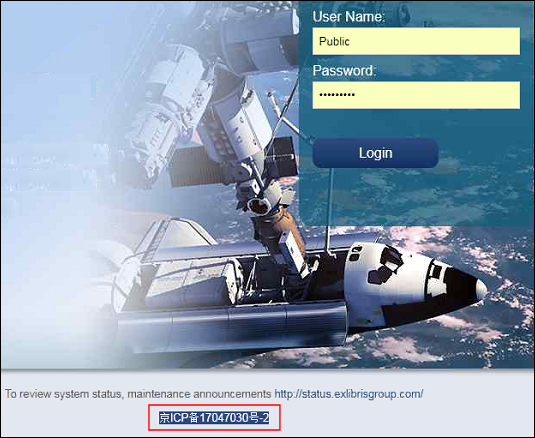 Page de connexion en Chine
Page de connexion en Chine - Entrez votre nom d'utilisateur et votre mot de passe, puis cliquez sur Connexion. La page d'accueil Alma apparaît.
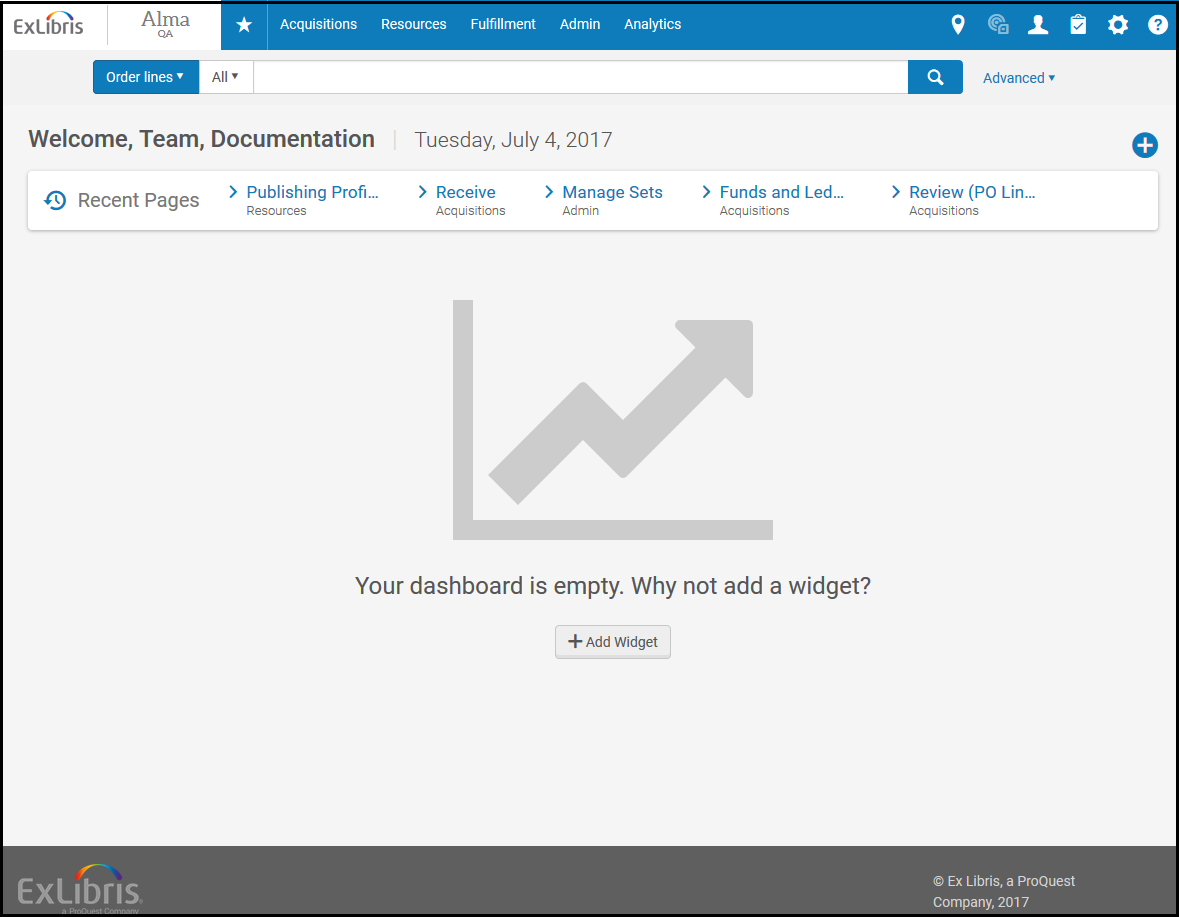 Page d'accueil Alma
Page d'accueil Alma
Comme la page de connexion, la page d'accueil Alma peut être personnalisée avec les documents iconiques, les polices et les couleurs de votre institution. En Chine, la licence ICP chinoise s'affiche en bas de chaque page
Les éléments de la page d'accueil Alma et ceux disponibles dans les menus dépendent de votre rôle d'utilisateur et des informations disponibles auprès de votre institution. Pour plus d'informations sur l'interface utilisateur d'Alma, voir L'interface utilisateur d'Alma.
Dans une institution membre qui met en place une Zone réseau, pour passer d'une institution à l'autre sans se déconnecter puis se reconnecter, voir Passer d'une institution à une autre.
Si votre mot de passe est géré par le Service d'identité Ex Libris et que vous saisissez une mauvaise combinaison utilisateur et mot de passe, vous pouvez réinitialiser votre mot de passe. Pour plus d'informations concernant le service Identité Ex Libris, voir https://developers.exlibrisgroup.com/alma/apisintegrations/user-management/authentication/exl_identity_service.
Pour réinitialiser votre mot de passe :
- Lorsque vous essayez de vous connecter, après avoir saisi un mot de passe incorrect, sélectionnez Mot de passe oublié ?.
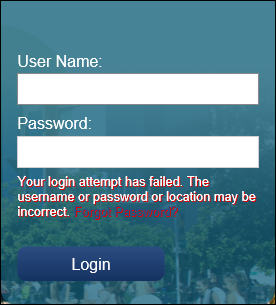 Connexion Alma
Connexion Alma - Saisissez votre identifiant utilisateur ou adresse email. Cliquez sur Envoyer.
 Mot de passe oublié - Saisissez une adresse email
Mot de passe oublié - Saisissez une adresse email - Si l'adresse email appartient à un utilisateur inscrit, Alma envoie un email à cette adresse. Sélectionnez cliquer ici dans l'email afin de réinitialiser votre mot de passe.
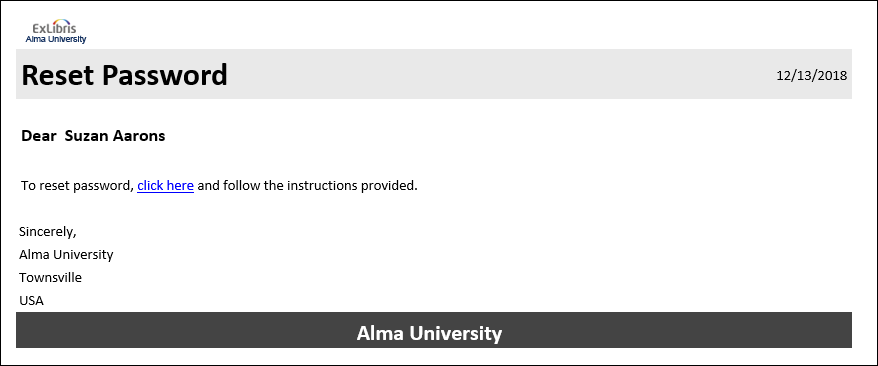 Email Réinitialiser le mot de passe
Email Réinitialiser le mot de passe
La page réinitialisation du mot de passe peut être personnalisée en allant sur la page Étiquettes de service d'identité et en personnalisant les étiquettes.
Pour vous déconnecter d'Alma :
- Cliquez sur l'icône du menu d'utilisateur dans le coin supérieur droit de la page. Un menu déroulant s'affiche
- Sélectionnez Se déconnecter dans le menu.
La page de connexion Alma apparaît.
Si vous vous trompez dans vos identifiants cinq fois de suite, Alma sera verrouillé. Si Alma est verrouillé ou si vous avez oublié votre nom d'utilisateur ou votre mot de passe, contactez un administrateur. Si vous êtes administrateur, contactez le support client d'Ex Libris.
Pour changer votre mot de passe, voir Changer le mot de passe dans la section Le menu permanent.
Expiration de la session Alma
Si Alma est inutilisé pendant 60 minutes, votre session expirera automatiquement. (Nouveau en mai) Le délai d’expiration de session peut être configuré (voir Configuration de l’expiration de la session).
Une minute avant l'expiration d'une session Alma, un message d'avertissement s'affiche à l'écran. Vous pouvez annuler l'expiration ou la déconnexion. Si vous ne sélectionnez aucune des options, la session expirera après une minute.
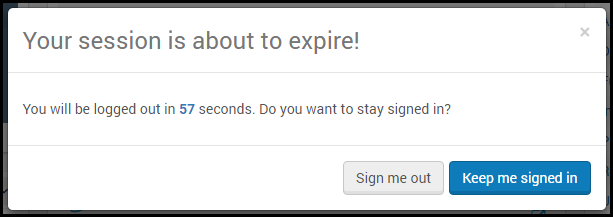
Message d'expiration Alma
Après une expiration de session, Alma s'actualise sur la page de connexion Alma avec un message d'expiration.
Si vous travaillez avec Leganto, Leganto et Alma utilisent le même minuteur de session. Si vous avez les fenêtres Leganto et Alma ouvertes en même temps, l'activité dans l'une ou l'autre fenêtre met à jour le minuteur des deux. Si vous vous déconnectez d'une fenêtre, vous être déconnecté des deux.
Pour les institutions qui utilisent une connexion simple (SSO) : Après l'actualisation d'Alma sur la page de connexion, Alma vérifie que le serveur SSO (par exemple, le fournisseur d'identité SAML ou le serveur CAS) pour voir si les identifiants de connexion sont toujours valides. Si c'est le cas, Alma retourne à la page d'accueil et commence une nouvelle session.
Pour plus d'informations sur l'expiration de session, voir la vidéo Gestion améliorée de l'expiration de la session (0:46 min).

